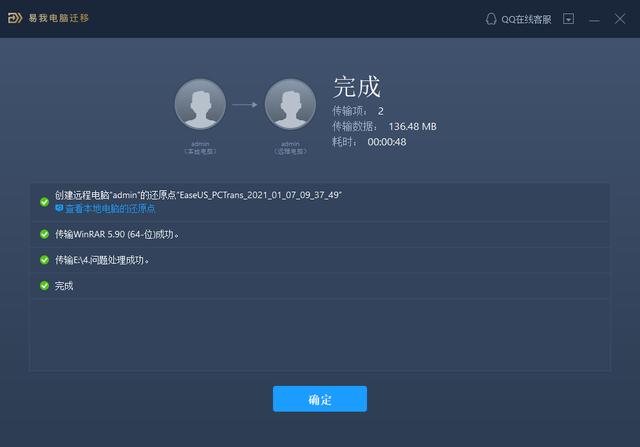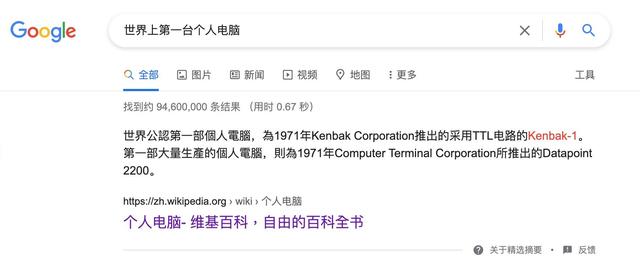旧电脑数据如何迁移到新电脑?你可以使用易我电脑迁移软件将旧电脑的数据迁移到新电脑,它支持两台电脑之间、一台电脑的磁盘之间的数据传输,你可以轻松传输你的电脑设置、文件、应用等。
购买新电脑后,想要将旧电脑的大量数据快速迁移到新电脑,应该怎么做呢?其实使用易我电脑迁移来完成,是很简单的,不需要花费太多的时间,也不用担心数据漏传,轻松就将旧电脑的数据传输到新电脑。
易我电脑迁移作为一款专业的应用程序和数据传输软件,可以将音乐、文档、视频、照片、应用程序等从Windows XP计算机传输到Windows Vista / 7/8 /10计算机,从Windows 7计算机传输到Windows 7/8/10 计算机或轻松地从Windows 8迁移到Windows 8 / 10计算机;同时,还可以将这些数据资料在同一台电脑的磁盘间进行传输,比如将某大型游戏从C盘迁移到D盘。具体的操作方法,可以看看以下步骤。
步骤1.连接源和目标计算机
(1)启动易我电脑迁移并选择“电脑到电脑”,然后点击“开始”进行下一步。

(2)左侧“找到的电脑”中列出了同一局域网中的计算机,您可以根据用户名(Windows帐户)和IP地址等信息选择一台计算机,然后输入该帐户的密码并选择传输方向以连接两台计算机。

易我电脑迁移还可以通过验证码来连接两台计算机。您可以在另一台计算机点击“验证码”,查看该机的验证码,然后在本机输入该验证码进行连接。

如果左侧“找到的电脑”中无法直接列出计算机,请点击“添加电脑”,然后通过IP或计算机名称来添加另一台计算机。

注意:
◆请确保源计算机和目标计算机位于同一局域网内,并且目标计算机已安装相同版本的易我电脑迁移软件。
步骤2.选择要传输的内容
(1)易我电脑迁移将开始枚举源计算机中所有可以传输的应用程序、文件和Windows账号。此过程将花费一些时间,并且速度因数据量和计算机性能而异。枚举完成后,您可以对传输的内容进行“编辑”。

(2)勾选“文件”,点击“编辑”按钮以选择需要传输的文件/文件夹。

为远程电脑的操作系统创建还原点可确保您始终能够将目标计算机的系统还原到传输前的状态。启用此选项后,传输时需要花费几分钟才能完成该操作。
(3)选择要传输的文件。

对于某个文件或文件夹,您可以点击右侧“编辑”按钮,更改目标路径,将所选文件重定向到目标计算机上的其他位置。
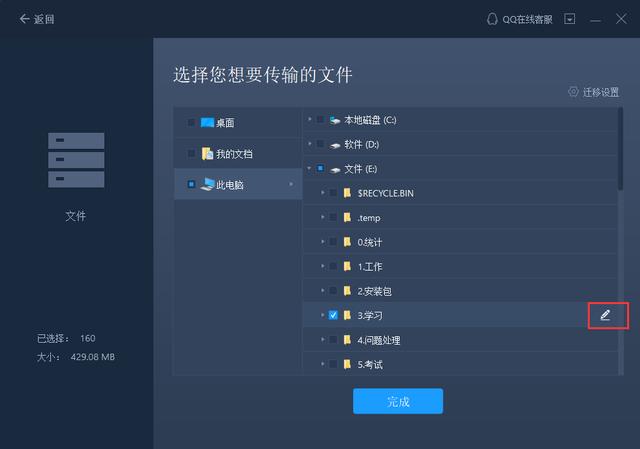
注意:
◆当您需要修改目标路径时,强烈建议您只修改盘符部分。
步骤3.开始迁移
完成上述所有设置后,请点击“迁移”按钮以开始传输。